É fácil adicionar novas colunas e linhas a uma planilha do Excel. Neste artigo, mostraremos como adicionar uma coluna (ou linha) no Microsoft Excel para desktop, web e dispositivos móveis.
Como adicionar colunas e linhas no Excel para desktop
Os três métodos a seguir funcionarão nas versões Windows e Mac do Microsoft Excel.
Método 1: usando a guia inicial
Para inserir uma nova coluna ou linha:
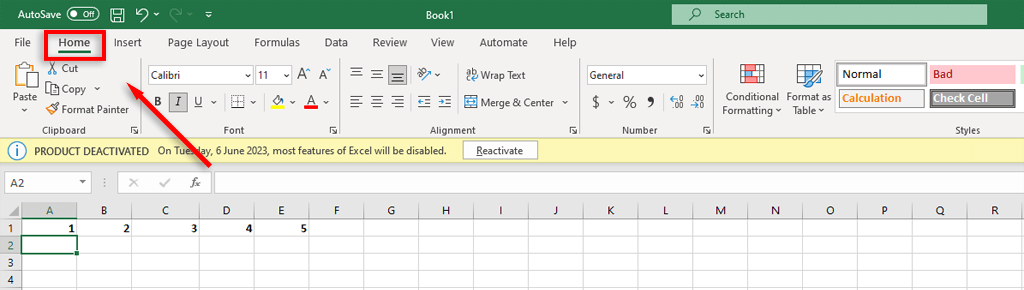
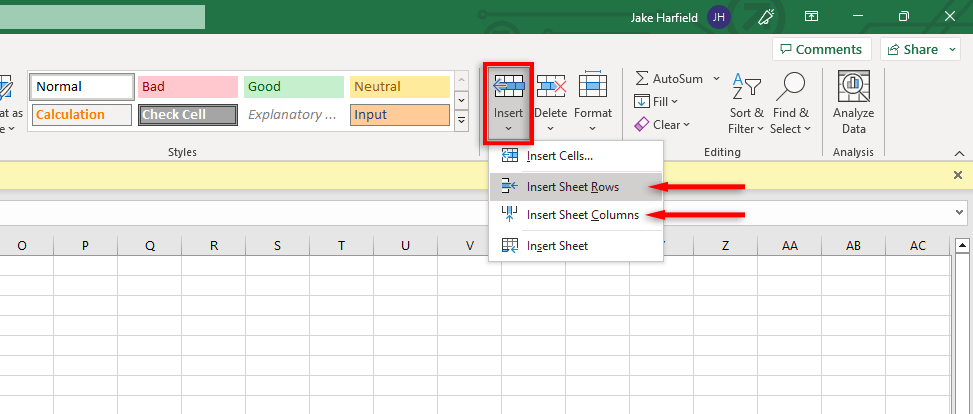
Observação:quando você seleciona uma coluna ou linha que tem formatação aplicada, ela será aplicada à nova coluna ou linha que você adicionou. Se você não quiser que isso aconteça, selecione Inserir opçõese selecione Limpar formatação.
Método 2: clique com o botão direito
Um método alternativo é clicar com o botão direito na célula onde você deseja inserir uma nova linha ou coluna.
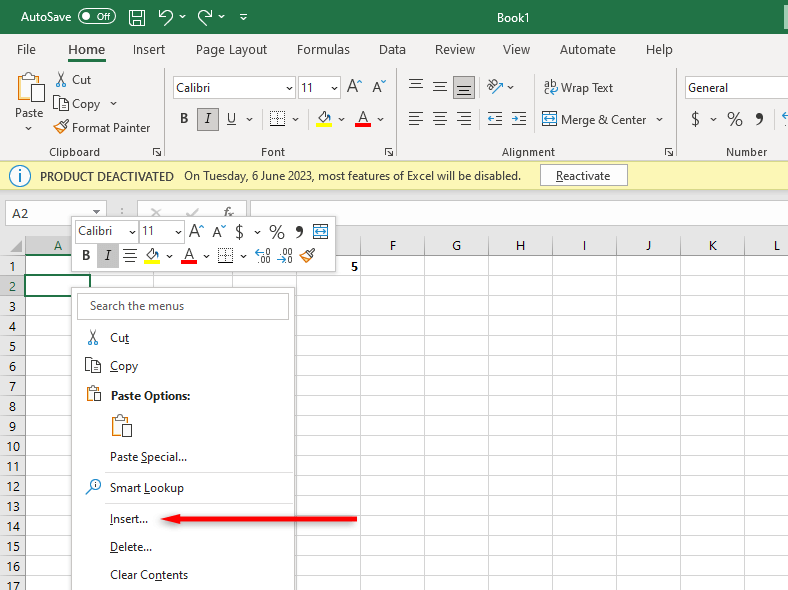
Em seguida, selecione Inserir…e selecione Linha inteiraou Coluna inteira.
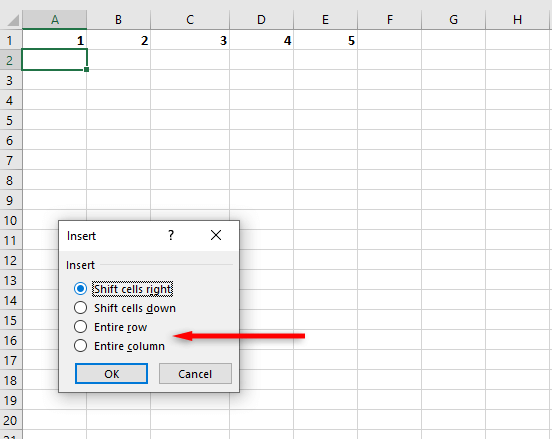
Método 3: usar atalhos de teclado
A maneira mais rápida de adicionar colunas e linhas no Excel é usando o atalhos de teclado integrados. Para adicionar uma coluna, clique na letra da coluna para selecionar a coluna inteira. Isso é conhecido como cabeçalho da coluna. Em seguida, pressione Ctrl+ Shift+ +para adicionar uma nova coluna.
Por exemplo, se a coluna selecionada for a Coluna A, a coluna inserida aparecerá à esquerda e a coluna original se tornará a Coluna B.
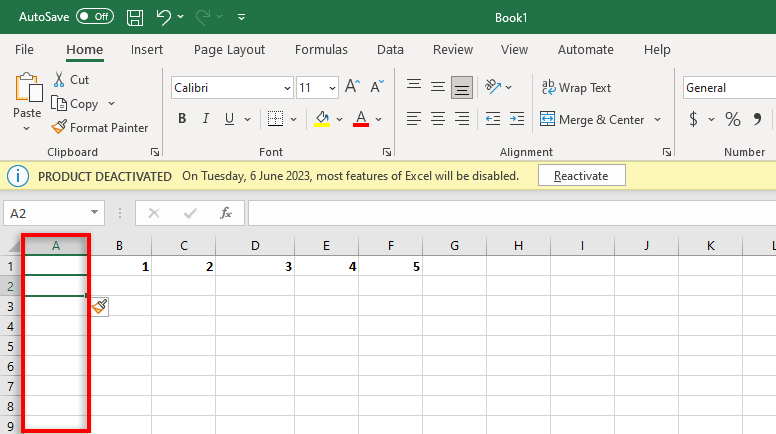
Para adicionar uma nova linha, faça o mesmo, mas selecione a linha inteira clicando no número na coluna mais à esquerda. Isso é conhecido como cabeçalho da linha.
Você pode inserir várias colunas ou linhas ao mesmo tempo selecionando um número de colunas e linhas. Quando você pressiona Ctrl+ Shift+ +, eles aparecerão à esquerda (ou abaixo)..
Observação:Você também pode usar o atalho de teclado alternativo para adicionar colunas, Alt+ I+ C.
Como adicionar colunas e linhas no Excel para Web
Para inserir uma nova coluna ou linha no Microsoft Excel para a Web:
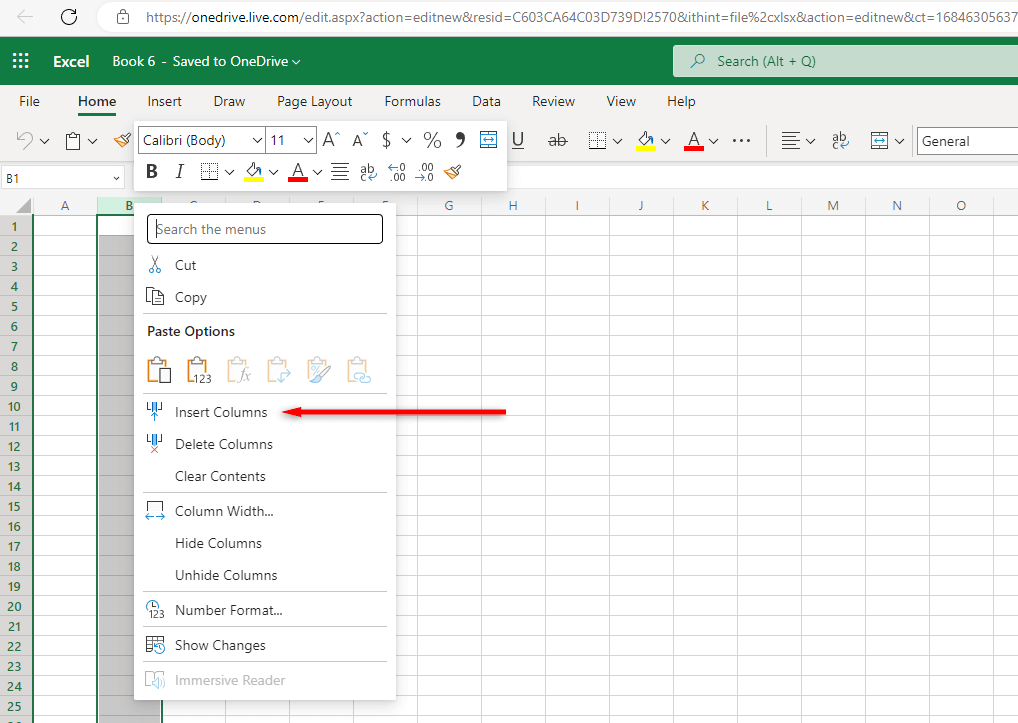
Como adicionar colunas e linhas no Excel para celular
Para inserir uma coluna ou linha no Excel para celular:
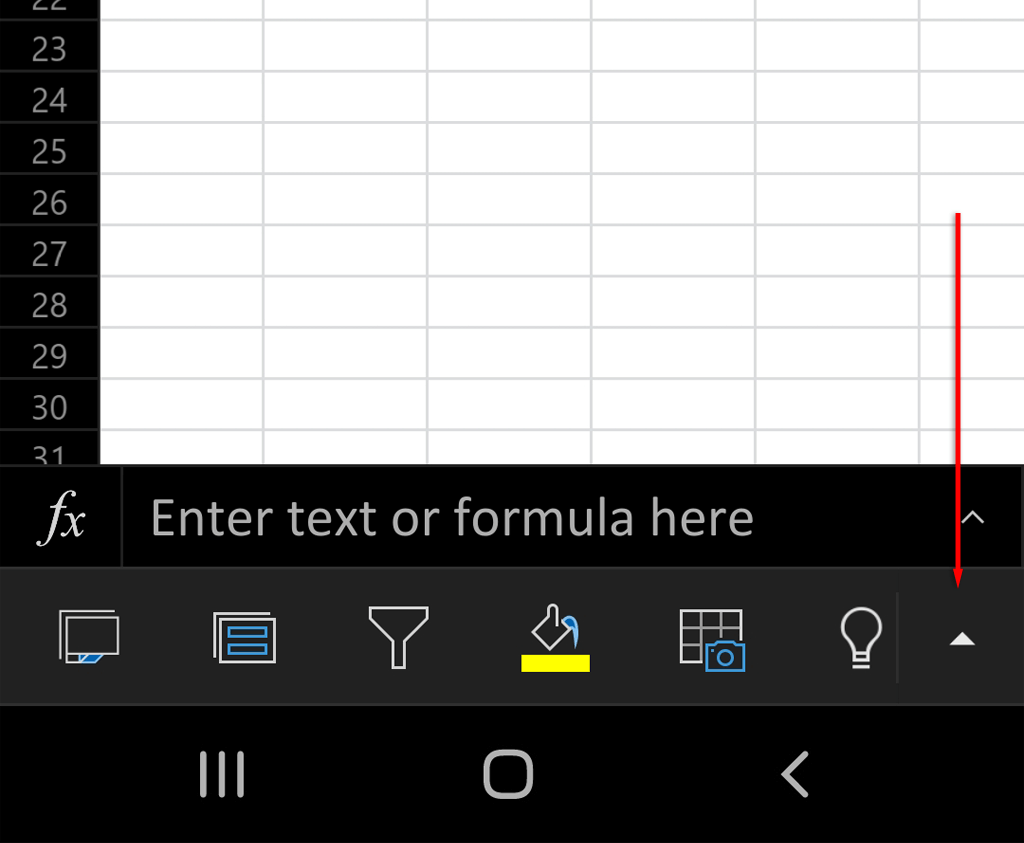
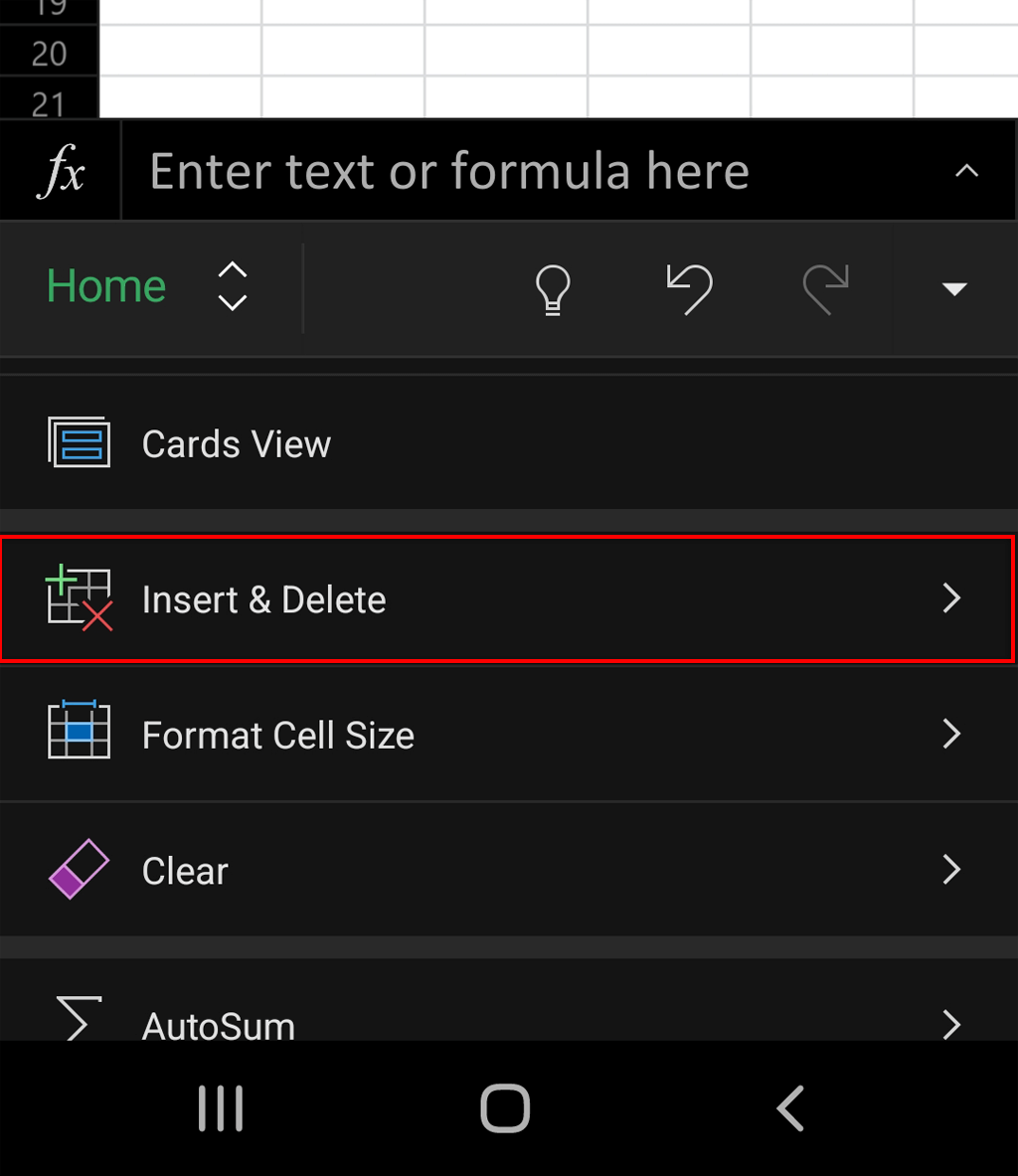
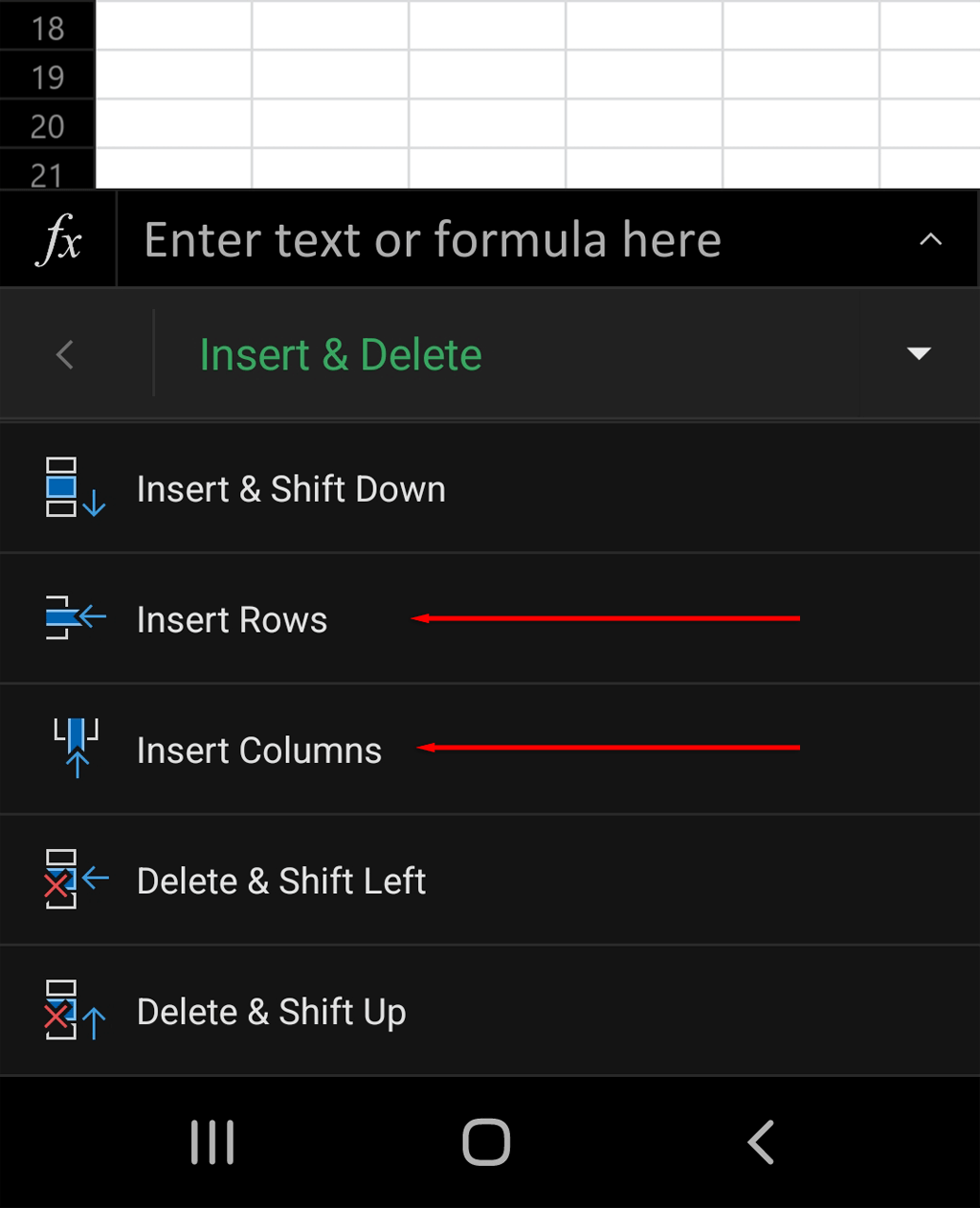
Adicionar colunas é fácil
O Microsoft Office oferece aos usuários muitas ferramentas poderosas, e o Excel é uma das melhores. No entanto, pode ser difícil se acostumar, mesmo que você conheça todos os dicas e truques. Esperamos que, graças a este tutorial, agora você possa adicionar colunas e linhas com facilidade.
.